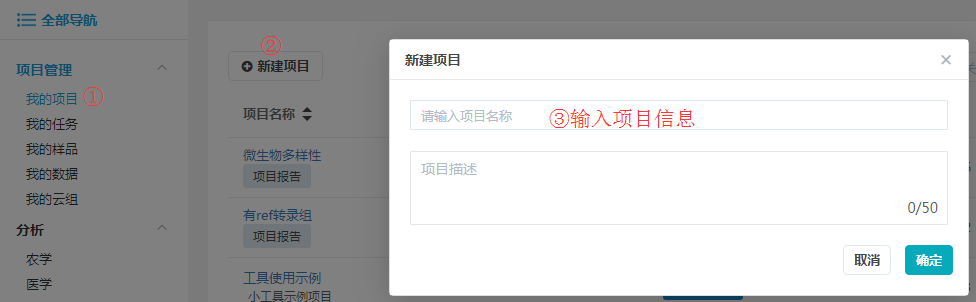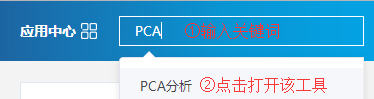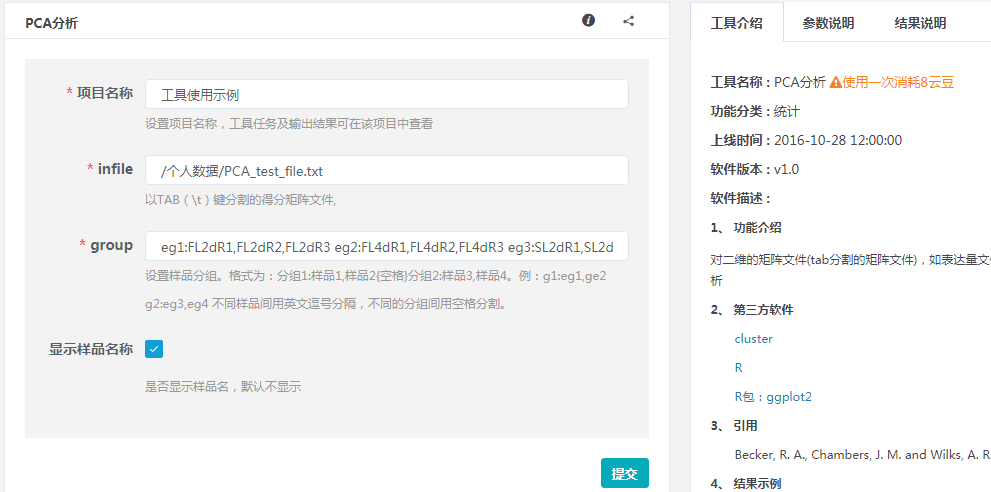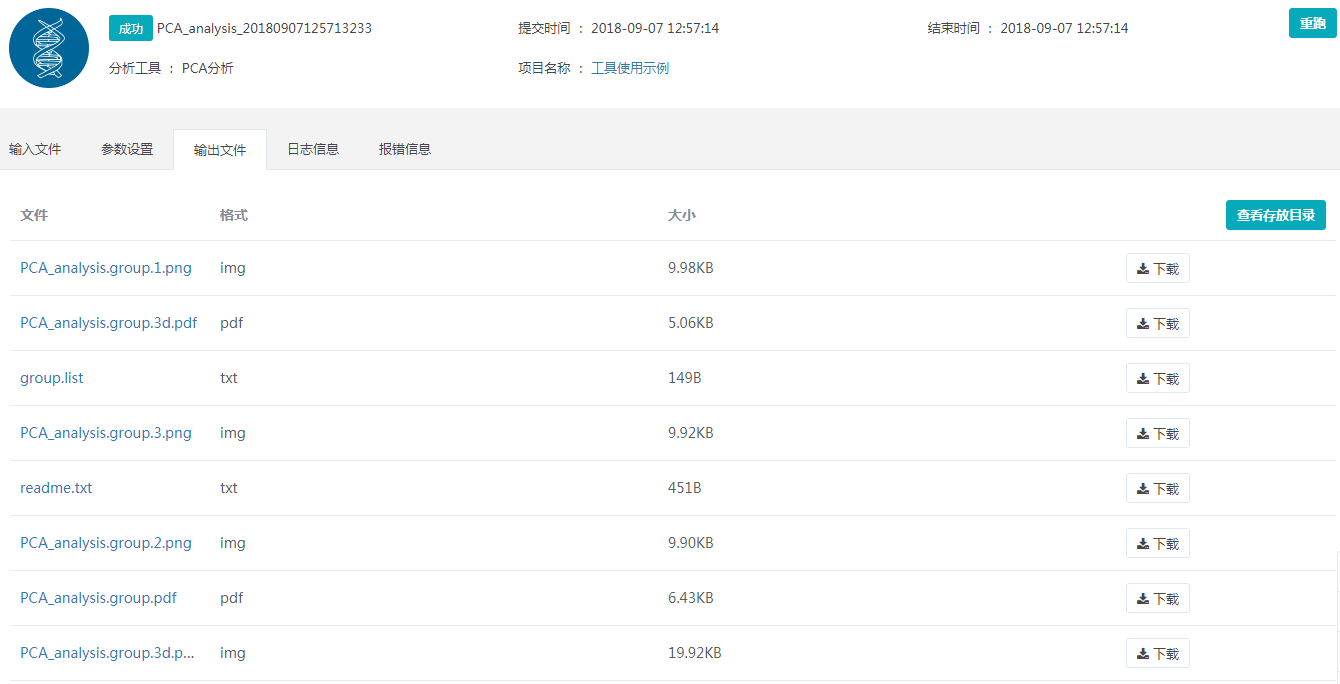快速体验
接下来带您进行一次完整的百迈客云工具使用体验。
创建项目
在我的项目页面,点击新建项目,在弹出对话框中填写项目名称和项目描述,项目名称必须输入,且建议只输入中文、数字、字母、中横线、下划线、点等字符,不要输入空格等非常特殊的字符,点击确定按钮,新建的项目将显示在项目列表中。
[info] 如果已经创建了项目,可跳过该步骤。
上传数据
点击下载PCA分析示例数据,单击左侧导航栏中项目(管理)-> 我的数据,然后点击上传 -> 上传文件,将PCA分析示例数据上传到我的数据中。
查找工具
在应用中心后边的检索框内输入工具关键词:PCA ,可以检索出带有PCA关键词的分析工具,点击下拉框中的工具名,则可以快速打开该工具,见下图:
开始数据分析
打开PCA分析工具后,左侧是工具的参数填写页面,右侧是工具介绍、参数说明、结果说明,参考参数说明填写对应参数:
- infile 选择刚才上传到我的数据中的文件 PCA_test_file.txt,实际也可以直接在工具处将本地文件上传进来,从而跳过前边上传数据那一步
- group 填写:eg1:FL2dR1,FL2dR2,FL2dR3 eg2:FL4dR1,FL4dR2,FL4dR3 eg3:SL2dR1,SL2dR2,SL2dR3
填写完成后,点击提交,任务投递成功后会自动跳转到我的任务列表页,且任务状态是运行中。
查看任务和结果
点击任务名称查看任务详情及分析结果,可以看到该任务的输入文件、参数设置、输出文件,以及日志信息和报错信息。
点击重跑按钮,可以再次跳转到该任务提交时的参数页面,方便您修改参数后重新进行分析。
[info] 此处仅介绍了云平台上工具的使用,您还可以从头开始分析NGS数据获取分析报告,检索功能基因和公共数据。